若依分离版选择弹窗数据回读
创始人
2025-05-29 14:16:21
最近学习若依框架过程中想要实现点击按钮显示弹窗,在弹窗选择信息后回读到父组件中显示,初步测试符合要求,在这里记录一下
实现效果
点击图2【科室名称】的放大镜,弹出图1选择框,单击确定或者双击选择后回写到图2中,也可以回写多个选项,例如备注回写的科室领导
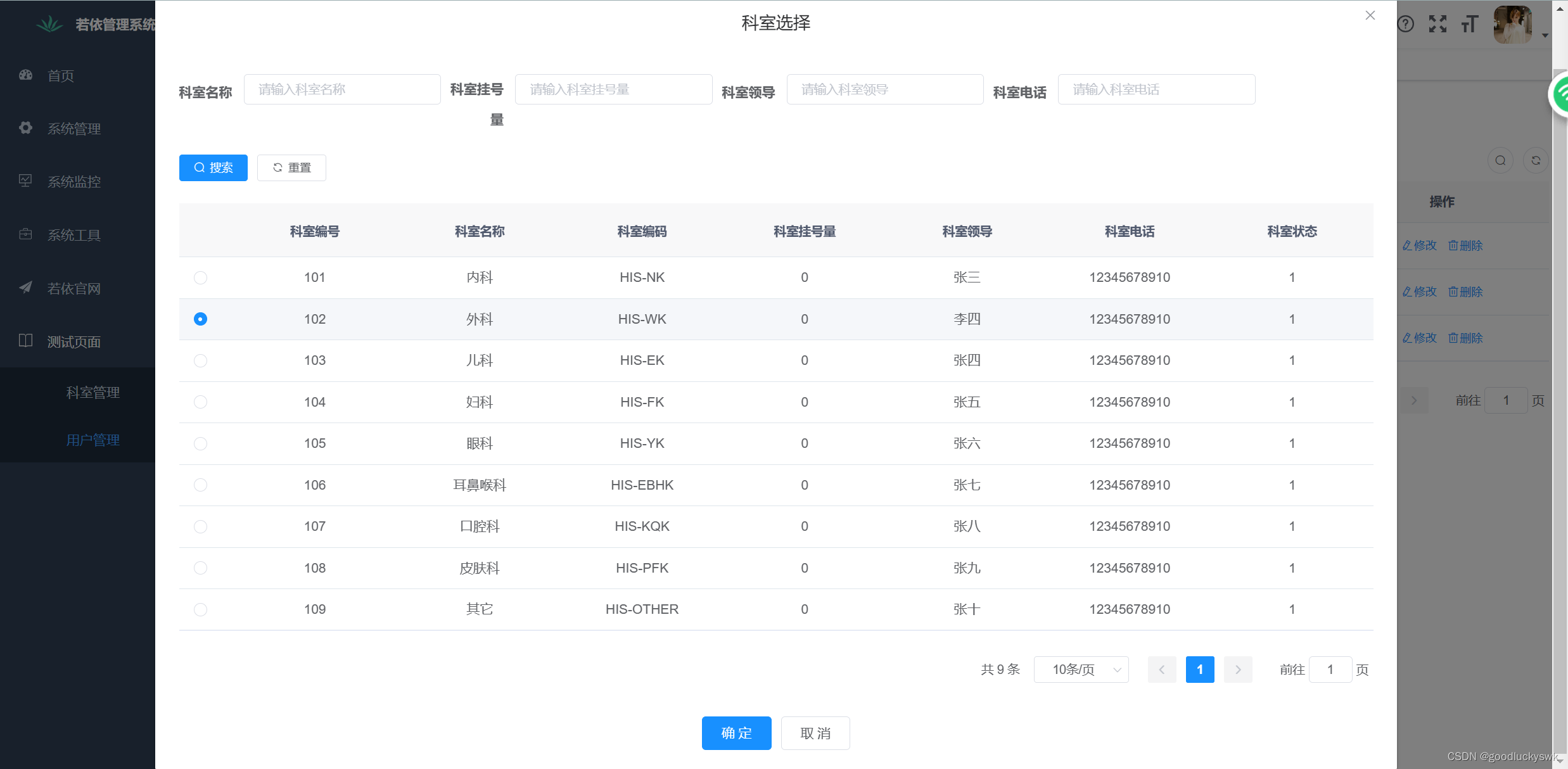
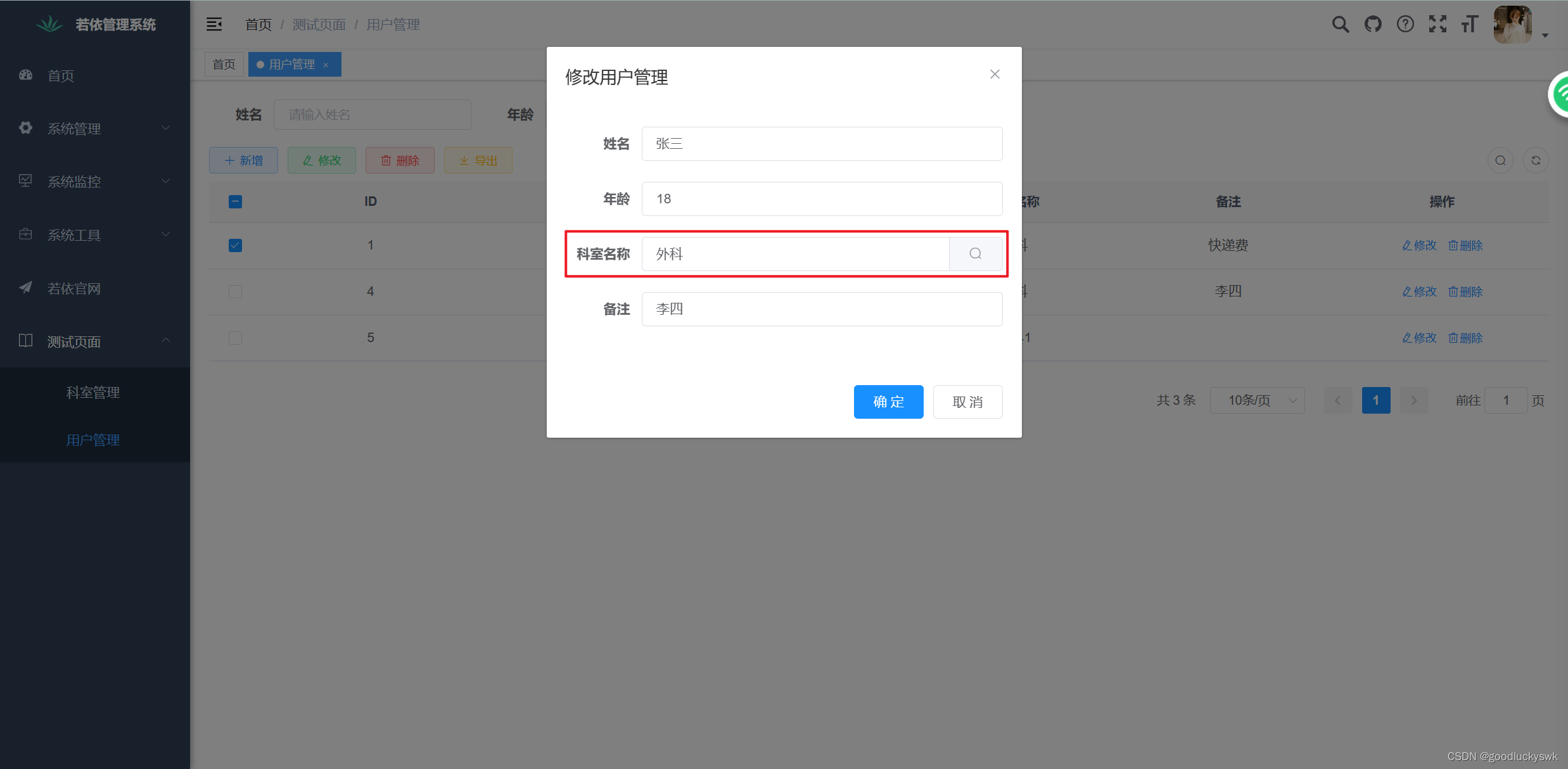
具体实现过程
1. 创建弹窗页面
弹窗页面借助若依代码生成功能,将生成的科室管理页面进行修改,作为独立页面放在ruoyi-ui/src/components下(components应该是公共组件页面,为保证页面整洁,在components下新建test文件夹,将selectDept.vue放入其中)
页面调整内容
-
直接复制科室管理页面,清理不需要的增删改查按钮及【修改科室管理对话框】
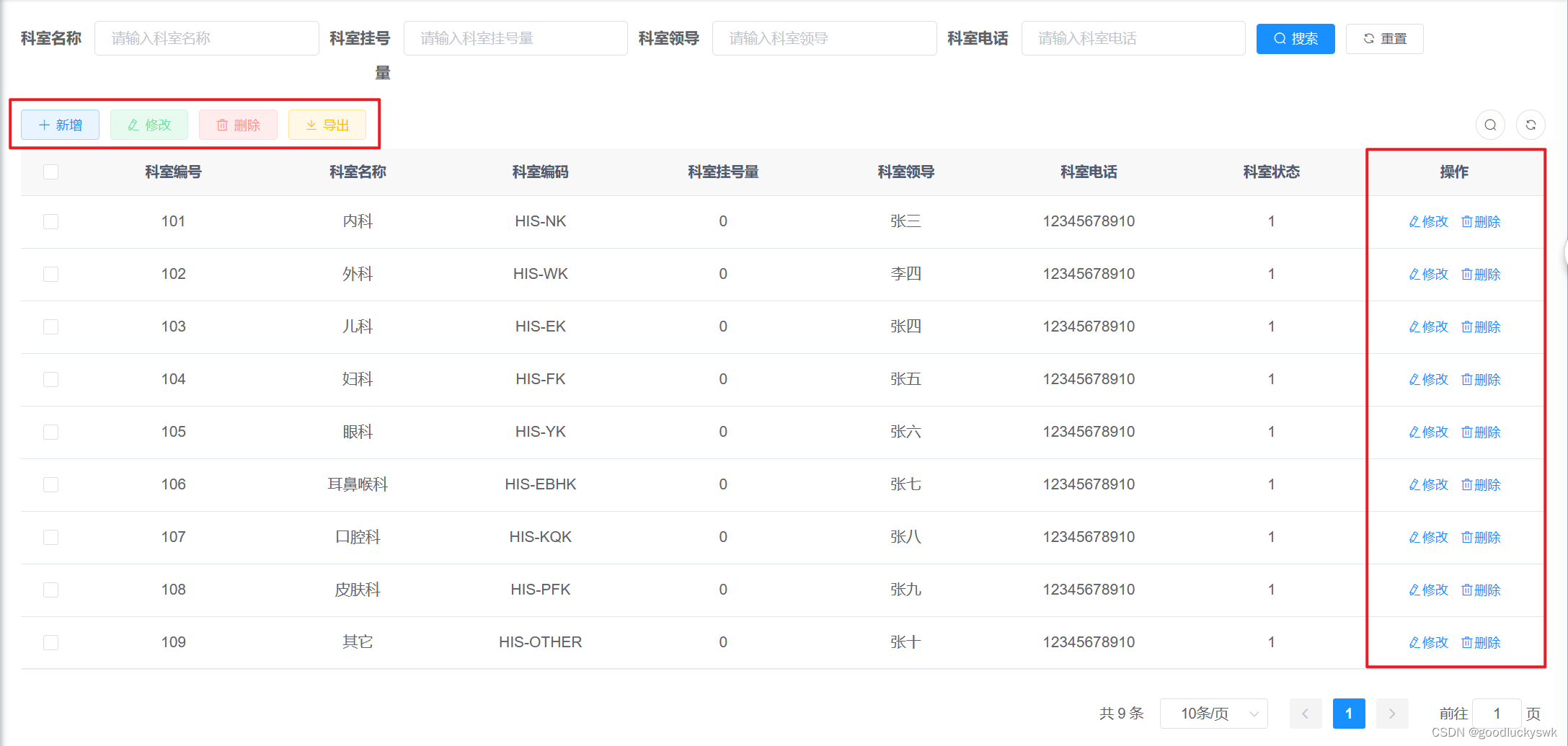
-
使用
el-dialog将整个页面以弹窗的形式展示
代码...
- 引入科室管理的列表显示功能,新增回传数据保存数组和序号字段,创建“新增、单击、双击、确定选中”的方法,最后在列表展示板块进行调用
/** import引入内容(script中) */
import { listDept } from "@/api/test/dept";/** data中新增回传数据数组及选择序号(script中) */
data(){代码...selectDeptId: undefined,selectedRows: [],
}/** methods中新增选择、单击、双击、确定选中4个方法(script中) */handleCurrent(row){if(row){this.selectedRows = row;}},// 单选选中数据handleRowChange(row) {if(row){this.selectedRows = row;}},//双击选中handleRowDbClick(row){if(row){this.selectedRows = row;this.$emit('onSelected',this.selectedRows);this.showFlag = false;}},//确定选中confirmSelect(){if(this.selectDeptId == null || this.selectDeptId == 0){this.$notify({title:'提示',type:'warning',message: '请至少选择一条数据!'});return;}this.$emit('onSelected',this.selectedRows);this.showFlag = false;}/** el-table模块调用对应方法(template中) */{{""}} 0":total="total":page.sync="queryParams.pageNum":limit.sync="queryParams.pageSize"@pagination="getList"/>确 定 取 消
2. 用户页面引用弹窗
- 引入上面创建的
selectDept.vue页面
// script中
import deptSelect from "@/components/Test/selectDept"export default {代码...components: { deptSelect },
}
- 创建点击按钮弹窗和选择信息回读的方法
//点击弹窗方法(script中)handleDeptSelect(){this.$refs.woSelect.showFlag = true;},//选择信息后操作onDeptSelected(row){if (row != undefined && row != null){this.form.deptName = row.deptsName;this.form.remark = row.deptsLeader;}}
- 在新增或修改对话框的【科室名称】处进行修改
input组件默认只读,需要通过点击按钮,获取科室名称后回读
//template中相关内容
热门资讯
世界上最漂亮的人 世界上最漂亮...
此前在某网上,选出了全球265万颜值姣好的女性。从这些数量庞大的女性群体中,人们投票选出了心目中最美...
北京的名胜古迹 北京最著名的景...
北京从元代开始,逐渐走上帝国首都的道路,先是成为大辽朝五大首都之一的南京城,随着金灭辽,金代从海陵王...
苗族的传统节日 贵州苗族节日有...
【岜沙苗族芦笙节】岜沙,苗语叫“分送”,距从江县城7.5公里,是世界上最崇拜树木并以树为神的枪手部落...
长白山自助游攻略 吉林长白山游...
昨天介绍了西坡的景点详细请看链接:一个人的旅行,据说能看到长白山天池全凭运气,您的运气如何?今日介绍...
